كيفية إصلاح نظام التشغيل Windows 11 عندما يستمر في إعادة التشغيل
إذا تمت إعادة تشغيل جهاز الكمبيوتر الذي يعمل بنظام التشغيل Windows 11 بشكل عشوائي، فقد يؤدي ذلك إلى انقطاعك عن الاجتماعات، أو يتسبب في فقدان العمل الجاري، أو إنهاء جلسة الألعاب الخاصة بك فجأة. قد يؤدي تركه بدون تحديد إلى جعل جهاز الكمبيوتر الخاص بك غير قابل للاستخدام في النهاية. وإليك كيفية اصلاحها.
1. ابدأ ببعض الإصلاحات الأولية
قد تحتاج إلى تجربة بعض الخطوات الأكثر تعقيدًا لاستكشاف الأخطاء وإصلاحها للوصول إلى جوهر هذه المشكلة. ولكن قبل أن تتعقد الأمور، يجب عليك تجربة هذه الإصلاحات السريعة لمعرفة ما إذا كانت ستحل المشكلة:
- تحقق من مقبس الحائط: إذا كنت تستخدم جهاز كمبيوتر مكتبيًا، فقد تكون عمليات إعادة التشغيل المستمرة بسبب منفذ الحائط الخاطئ. يمكن أن تتسبب التقلبات في عمليات إعادة تشغيل عشوائية إذا لم يحصل جهاز الكمبيوتر الخاص بك على طاقة مستقرة. حاول توصيل الكمبيوتر بمنفذ مختلف ومعرفة ما إذا كان سيستمر في إعادة تشغيل نفسه.
- قطع اتصال الأجهزة المثبتة مؤخرًا: إذا بدأت المشكلة مباشرة بعد تثبيت قطعة معينة من الأجهزة، فقد تكون هذه هي المشكلة. قم بإزالته أولاً ومعرفة ما إذا كانت المشكلة لا تزال قائمة.
- جرب التمهيد النظيف: عند إجراء تمهيد نظيف على جهاز الكمبيوتر الشخصي الذي يعمل بنظام Windows، يمكن أن يساعدك ذلك في عزل تطبيقات وبرامج الطرف الثالث التي تسبب مشاكل مثل إعادة التشغيل العشوائي.
- الفحص بحثًا عن الفيروسات: يمكن أن تكون عمليات إعادة التشغيل العشوائية علامة على الإصابة بالبرامج الضارة، خاصة إذا كانت مصحوبة بعلامات أخرى، مثل أداء النظام البطيء والتعطل المتكرر للتطبيقات. حاول فحص جهاز الكمبيوتر الخاص بك بحثًا عن البرامج الضارة لإصلاح المشكلة.
- إصلاح مشكلات ملفات النظام: يمكن أن تؤدي ملفات النظام الفاسدة أو المفقودة إلى إعادة تشغيل جهاز الكمبيوتر الخاص بك بشكل عشوائي. لحسن الحظ، يحتوي Windows على أدوات مثل SFC وDISM التي يمكنها مساعدتك في إصلاحها.
- استخدام نقطة استعادة النظام: قد تؤدي إعدادات النظام التي تم تكوينها بشكل خاطئ إلى عمليات إعادة تشغيل عشوائية. إذا قمت بتكوين جهاز الكمبيوتر الخاص بك لاستخدام ميزة استعادة النظام، فقم بتشغيل أحدث نقطة استعادة للنظام. يمكن أن يؤدي ذلك إلى إعادة جهاز الكمبيوتر الخاص بك إلى حالة العمل المثالية والقضاء على المشكلة.
- قم بتحديث برنامج تشغيل الرسومات الخاص بك: يمكن أن يتعارض برنامج التشغيل المعيب مع إعدادات النظام المهمة على جهاز الكمبيوتر الخاص بك، مما يؤدي إلى إعادة تشغيله باستمرار. قد يتوقف جهاز الكمبيوتر الخاص بك عن القيام بذلك إذا عثرت على برنامج التشغيل الذي به مشكلة واستبدلته.
- إلغاء تثبيت تحديثات Windows: هل بدأت عمليات إعادة التشغيل العشوائية بعد تثبيت Windows Update؟ بقدر ما تساعد التحديثات جهاز الكمبيوتر الخاص بك، إلا أنها قد تسبب أحيانًا مشكلات إذا كانت تحتوي على أخطاء. لذلك، أثناء انتظار قيام Microsoft بإصلاح هذه الأخطاء، حاول إلغاء تثبيت التحديثات التي بها مشكلات.
2. إيقاف تشغيل إعادة التشغيل التلقائي
إذا لم تتمكن من تحديد سبب إعادة تشغيل جهاز الكمبيوتر الخاص بك بشكل عشوائي، فيمكنك محاولة إيقاف تشغيل ميزة إعادة التشغيل التلقائي. ومع ذلك، لا ينبغي أن يكون هذا حلاً طويل المدى لأنه يمنع جهاز الكمبيوتر الخاص بك من إعادة التشغيل في حالة فشل النظام، مما قد يسبب مشكلات أخرى على المدى الطويل. ومع ذلك، فإن تعطيل ميزة إعادة التشغيل التلقائي يمكن أن يساعد جهاز الكمبيوتر الخاص بك على البقاء قيد التشغيل لفترة كافية لتجربة بقية خطوات استكشاف الأخطاء وإصلاحها.
لتعطيل إعادة التشغيل التلقائي، اضغط على Win i لتشغيل الإعدادات. بعد ذلك، توجه إلى النظام > حول وانقر فوق إعدادات النظام المتقدمة في قسم الروابط ذات الصلة.
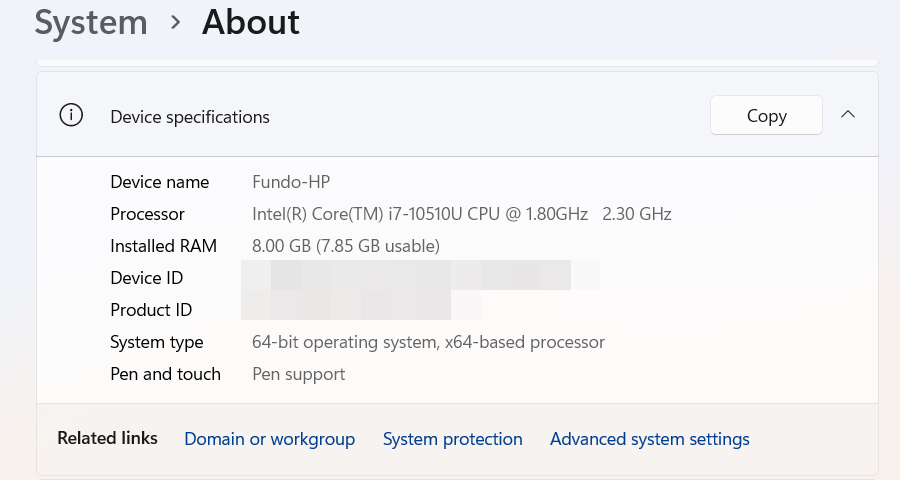
في نافذة خصائص النظام، حدد علامة التبويب خيارات متقدمة وانقر فوق الإعدادات في قسم بدء التشغيل والاسترداد. في قسم "فشل النظام"، قم بإلغاء تحديد إعادة التشغيل تلقائيًا وانقر فوق "موافق" لتطبيق التغييرات.
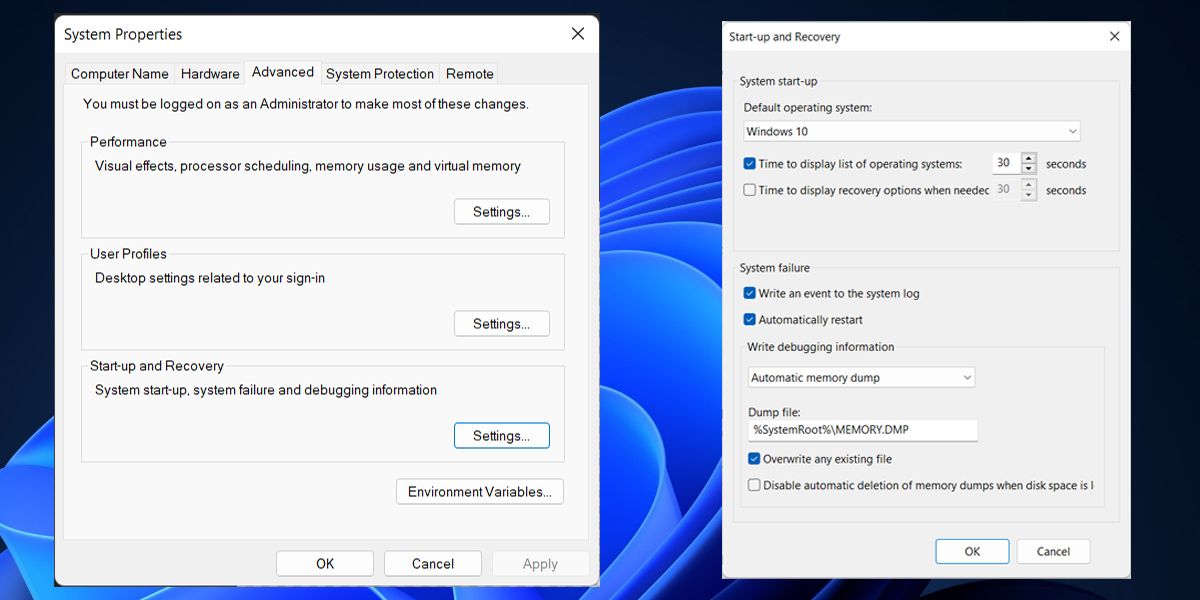
بعد استكشاف الأخطاء وإصلاحها، تذكر تمكين ميزة إعادة التشغيل التلقائي مرة أخرى لأن هذا سيساعد في تنبيهك إلى المشكلات المستقبلية.
3. تأكد من عدم ارتفاع درجة حرارة جهاز الكمبيوتر الخاص بك
إذا استمر جهاز الكمبيوتر الذي يعمل بنظام Windows 11 في إعادة التشغيل عند تشغيل لعبة فيديو كثيفة الرسومات أو عند استخدام برامج التصميم، فقد يكون جهازك ساخنًا جدًا. في معظم الأحيان، ترتفع درجة حرارة وحدة المعالجة المركزية أو وحدة معالجة الرسومات بشكل كبير، ويتعين على Windows إعادة تشغيل النظام لحماية الأجهزة.
عادةً ما ترتفع درجة حرارة الأجهزة عند تشغيل العديد من التطبيقات على جهاز الكمبيوتر الخاص بك واستخدام الكثير من موارده. يمكنك التحقق من درجة حرارة وحدة المعالجة المركزية، وإذا كانت تبدو باردة بدرجة كافية، فقم بإلقاء نظرة على درجة حرارة وحدة معالجة الرسومات أيضًا.
إذا لاحظت أن أجهزتك تصل إلى درجات حرارة عالية بمجرد تشغيل جهاز الكمبيوتر الخاص بك، فمن المحتمل أن يكون لديك خلل في نظام التبريد. في هذه الحالة، يجب عليك أخذه إلى خدمة احترافية وإصلاحه لتجنب أي ضرر دائم.
4. توقف عن رفع تردد التشغيل لجهاز الكمبيوتر الخاص بك
يؤدي رفع تردد التشغيل لجهاز الكمبيوتر الخاص بك إلى دفع أجهزة ذاكرة الوصول العشوائي (RAM) أو وحدة المعالجة المركزية (CPU) أو وحدة معالجة الرسومات (GPU) إلى ما هو أبعد من الحد المسموح به. على الرغم من أنه قد يمنحك أداءً عامًا أفضل، إلا أنه سيلحق الضرر بجهاز الكمبيوتر الخاص بك ويزيد من درجة حرارة الأجهزة، خاصة إذا لم تقم بترقية نظام التبريد.
إذا تمت إعادة تشغيل نظامك بشكل عشوائي، فيجب عليك إعادته إلى حالته الأصلية عن طريق إلغاء تثبيت أي برنامج لرفع تردد التشغيل. إذا كنت لا ترغب في ترقية أجهزتك، فقد يتعين عليك التفكير فيما إذا كان رفع تردد التشغيل يستحق ذلك أم لا.
5. التحقق من مصدر الطاقة
يمكن أن تؤدي وحدة إمداد الطاقة المعيبة (PSU)، غير القادرة على توفير جهد ثابت، إلى عمليات إعادة تشغيل عشوائية. حتى إذا كنت تستخدم مصدر طاقة غير منقطع، فقد تتم إعادة تشغيل جهاز الكمبيوتر الخاص بك بسبب وجود خلل في UPS أو البطارية.
إذا قمت بتثبيت مصابيح RGB، ويبدو أنها تومض، فقد تكون هذه علامة على ترقية مصدر الطاقة لجهاز الكمبيوتر الخاص بك، حيث تتأثر الأضواء بسهولة بتقلبات الجهد الكهربي. قبل تغيير مصدر الطاقة، قم بإلقاء نظرة على الأسلاك الخاصة به للتأكد من أن السلك المعيب ليس هو السبب في إعادة تشغيل Windows 11 بشكل عشوائي.
6. التحقق من وجود مشكلات في الذاكرة
إذا كان هناك خلل في ذاكرة الوصول العشوائي (RAM) لديك، فمن الممكن إعادة تشغيل جهاز الكمبيوتر الخاص بك بشكل عشوائي. ولحسن الحظ، يمكنك تشغيل أداة تشخيص ذاكرة Windows لتحديد أية مشكلات.
للقيام بذلك، اضغط على Win R لفتح مربع الحوار Run، وأدخل MdSched في مربع النص، وانقر فوق OK لبدء تشغيل Windows Memory Diagnostic. بعد ذلك، انقر فوق إعادة التشغيل الآن والتحقق من وجود مشكلات (مستحسن) حتى تبدأ الأداة في فحص ذاكرة الوصول العشوائي (RAM).

سيقوم Windows بعد ذلك بفحص ذاكرة الوصول العشوائي (RAM) للكمبيوتر الخاص بك، واستنادًا إلى الأخطاء التي تكشفها الأداة، قد تحتاج إلى استكشاف أخطاء ذاكرة الوصول العشوائي (RAM) وإصلاحها.
إذا لم تكن جيدًا في التعامل مع الأجهزة، فقد تحتاج إلى الاتصال بمتخصص لإلقاء نظرة. تتضمن الحلول الممكنة إعادة إدخال ذاكرة الوصول العشوائي (RAM) أو اختبار شرائح ذاكرة الوصول العشوائي (RAM) بشكل فردي واستبدال أي وحدات بها مشكلات.
7. إجراء ترقية موضعية
إذا وصلت إلى هذه النقطة، فمن المحتمل أن خطوات استكشاف الأخطاء وإصلاحها الأخرى لم تنجح. يمكن أن تؤدي إعادة تثبيت Windows إلى إصلاح مشكلات النظام الرئيسية التي قد تكون وراء المشكلة.
يمكن أن تؤدي إعادة التثبيت إلى فقدان جميع التطبيقات والملفات والإعدادات الشخصية. ومع ذلك، هناك طريقة لتجنب ذلك: إجراء ترقية موضعية.
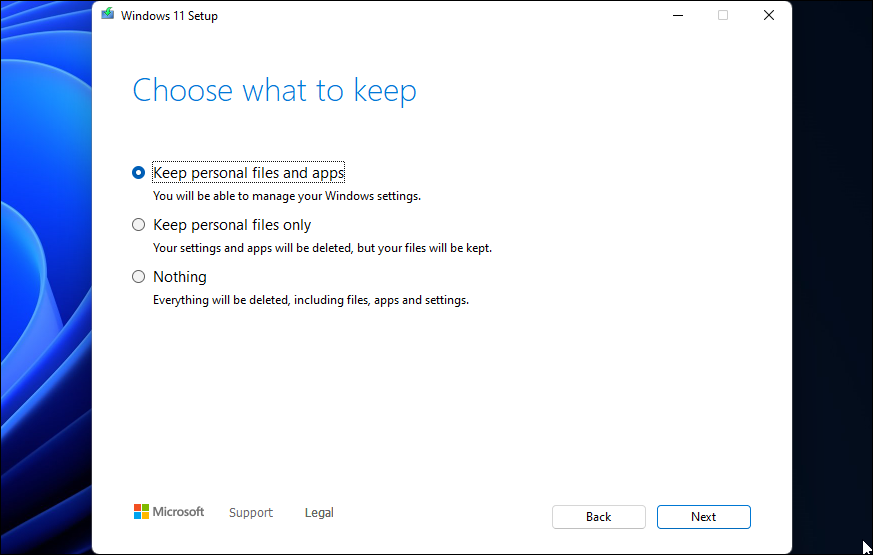
يكمن جمال هذا في أنه سيتم أيضًا تحديث Windows إلى الإصدار الأحدث. سيتيح لك هذا الوصول إلى أحدث الميزات وإصلاحات الأخطاء وتحسينات الأداء التي تأتي معها.
8. التحقق من وجود المزيد من مشكلات الأجهزة
إذا تمت إعادة تشغيل جهاز الكمبيوتر الخاص بك بشكل عشوائي بعد تنفيذ جميع خطوات استكشاف الأخطاء وإصلاحها المذكورة أعلاه، فقد تكون هناك مشكلة أعمق في الأجهزة. بالإضافة إلى إزالة الأجهزة التي تم تثبيتها مؤخرًا، والتحقق من وحدة PSU، وفحص ذاكرة الوصول العشوائي (RAM) بحثًا عن أي مشكلات، يجب عليك أيضًا التحقق من وجود أخطاء في محرك أقراص التخزين وبطاقة الرسومات بجهاز الكمبيوتر الخاص بك. إذا كانت معيبة، فقد تؤدي إلى عمليات إعادة تشغيل عشوائية.
قد تحتاج أيضًا إلى الاتصال بأحد متخصصي أجهزة الكمبيوتر لفحص اللوحة الأم بحثًا عن المشكلات. يمكنهم اكتشاف مشكلات مثل قصر الدائرة الكهربائية والمكونات السائبة أو التالفة.
خلال كل ذلك، تذكر التحلي بالصبر ومتابعة خطوات استكشاف الأخطاء وإصلاحها واحدة تلو الأخرى. من المحتمل أنك تستطيع حل هذه المشكلة بنفسك. إذا لم تتمكن من إصلاح المشكلة، فقد تحتاج إلى الاتصال بدعم Microsoft للحصول على المساعدة. وإذا وجدت أن الكمبيوتر هو المشكلة وأنه ضمن الضمان، فيمكنك الاتصال بالمتجر الذي اشتريته منه لإصلاحه أو استبداله.
-
 كيفية استنساخ صوتك على جهاز iPhone أو Mac الخاص بكفتح قوة الصوت الشخصي على أجهزة Apple الخاصة بك: دليل شامل IOS 17 و Macos Sonoma قدمت ميزة إمكانية الوصول الرائدة: الصوت الشخصي. تنشئ هذه الأداة الم...برنامج تعليمي نشر في 2025-02-25
كيفية استنساخ صوتك على جهاز iPhone أو Mac الخاص بكفتح قوة الصوت الشخصي على أجهزة Apple الخاصة بك: دليل شامل IOS 17 و Macos Sonoma قدمت ميزة إمكانية الوصول الرائدة: الصوت الشخصي. تنشئ هذه الأداة الم...برنامج تعليمي نشر في 2025-02-25 -
 ثابت - تحطمت Final Fantasy VII Rebirth عملية غير واقعيةحل تعطل عملية المحرك غير الواقع في Final Fantasy VII Rebirth بعد إطلاق "Final Fantasy VII Rebirth" على جهاز الكمبيوتر ، واجه بعض اللاعبين...برنامج تعليمي نشر في 2025-02-24
ثابت - تحطمت Final Fantasy VII Rebirth عملية غير واقعيةحل تعطل عملية المحرك غير الواقع في Final Fantasy VII Rebirth بعد إطلاق "Final Fantasy VII Rebirth" على جهاز الكمبيوتر ، واجه بعض اللاعبين...برنامج تعليمي نشر في 2025-02-24 -
 كيفية تغيير المراقبة 1 و 2 في Windowsمشكلة شائعة في إعداد مراقب مزدوج هي عندما تحتاج إلى نقل مؤشر الماوس إلى الجانب الخطأ من الشاشة للوصول إلى الشاشة الثانية. يمكنك إصلاح ذلك عن طريق إعا...برنامج تعليمي نشر في 2025-02-22
كيفية تغيير المراقبة 1 و 2 في Windowsمشكلة شائعة في إعداد مراقب مزدوج هي عندما تحتاج إلى نقل مؤشر الماوس إلى الجانب الخطأ من الشاشة للوصول إلى الشاشة الثانية. يمكنك إصلاح ذلك عن طريق إعا...برنامج تعليمي نشر في 2025-02-22 -
 Assetto Corsa Evo تحطم على Windows؟ تعلم هذا الدليل الأعلىتعطل Assetto Corsa Evo بعد البدء أو الجري؟ لا تقلق ، هذا أمر شائع في الألعاب التي تم إصدارها حديثًا! توفر هذه المقالة 4 طرق موثوقة لحل هذه المشكلة. ...برنامج تعليمي نشر في 2025-02-08
Assetto Corsa Evo تحطم على Windows؟ تعلم هذا الدليل الأعلىتعطل Assetto Corsa Evo بعد البدء أو الجري؟ لا تقلق ، هذا أمر شائع في الألعاب التي تم إصدارها حديثًا! توفر هذه المقالة 4 طرق موثوقة لحل هذه المشكلة. ...برنامج تعليمي نشر في 2025-02-08 -
 مواجهة قائمة الأصدقاء الشجاعة لا تعمل؟ هنا دليليمكن أن يكون مواجهة قائمة أصدقاء البهجة غير العمل أمرًا محبطًا للغاية ، لا سيما عندما تكون حريصًا على التعاون مع رفاقك. هذه قضية واسعة الانتشار إلى حد...برنامج تعليمي نشر في 2025-02-07
مواجهة قائمة الأصدقاء الشجاعة لا تعمل؟ هنا دليليمكن أن يكون مواجهة قائمة أصدقاء البهجة غير العمل أمرًا محبطًا للغاية ، لا سيما عندما تكون حريصًا على التعاون مع رفاقك. هذه قضية واسعة الانتشار إلى حد...برنامج تعليمي نشر في 2025-02-07 -
 لم تعتقد نوكيا أن لوحة المفاتيح التي تعمل باللمس من iPhone ستقلعفي تاريخ رائع من تاريخ التكنولوجيا ، عرض تقديمي داخلي من Nokia من بعد كشف النقاب عن iPhone 2007 ما تفكر فيه الشركة ، وما أخطأته في تحليلها. مستودع ع...برنامج تعليمي نشر في 2025-02-07
لم تعتقد نوكيا أن لوحة المفاتيح التي تعمل باللمس من iPhone ستقلعفي تاريخ رائع من تاريخ التكنولوجيا ، عرض تقديمي داخلي من Nokia من بعد كشف النقاب عن iPhone 2007 ما تفكر فيه الشركة ، وما أخطأته في تحليلها. مستودع ع...برنامج تعليمي نشر في 2025-02-07 -
 كيفية إصلاح set_of_invalid_context bsod windows 10/11من الشائع مواجهة شاشة زرقاء من أخطاء الموت مثل set_of_invalid_context bsod على نظام التشغيل Windows 10/11. كيفية التخلص منه من جهاز الكمبيوتر الخاص ب...برنامج تعليمي نشر في 2025-02-06
كيفية إصلاح set_of_invalid_context bsod windows 10/11من الشائع مواجهة شاشة زرقاء من أخطاء الموت مثل set_of_invalid_context bsod على نظام التشغيل Windows 10/11. كيفية التخلص منه من جهاز الكمبيوتر الخاص ب...برنامج تعليمي نشر في 2025-02-06 -
 كيفية تجميع الكائنات و ungroup في PowerPointميزة تجميع PowerPoint تبسط تصميم العرض من خلال السماح لك بالجمع بين كائنات متعددة في وحدة واحدة. يوضح هذا البرنامج التعليمي كيفية تجميع الكائنات غير ...برنامج تعليمي نشر في 2025-02-06
كيفية تجميع الكائنات و ungroup في PowerPointميزة تجميع PowerPoint تبسط تصميم العرض من خلال السماح لك بالجمع بين كائنات متعددة في وحدة واحدة. يوضح هذا البرنامج التعليمي كيفية تجميع الكائنات غير ...برنامج تعليمي نشر في 2025-02-06 -
 أفضل حالات iPhone 16 من 2025حماية جهاز iPhone 16 الجديد أمر بالغ الأهمية ، حتى لو كنت تحب تصميمه الأنيق. حالة الجودة تضمن أنها تبقى البكر. فيما يلي بعض أفضل الاختيارات لتناسب ا...برنامج تعليمي نشر في 2025-02-06
أفضل حالات iPhone 16 من 2025حماية جهاز iPhone 16 الجديد أمر بالغ الأهمية ، حتى لو كنت تحب تصميمه الأنيق. حالة الجودة تضمن أنها تبقى البكر. فيما يلي بعض أفضل الاختيارات لتناسب ا...برنامج تعليمي نشر في 2025-02-06 -
 تم طرح نظام التشغيل Windows 11 KB5050094 إلى 24H2 ، وتعلم ميزات جديدةWindows 11 Build 26100.3025 (KB5050094) تم تسجيل الدخول الآن إلى قناة معاينة الإصدار! يجلب هذا التحديث العديد من التحسينات على إصدار Windows 11 24H2 ...برنامج تعليمي نشر في 2025-02-06
تم طرح نظام التشغيل Windows 11 KB5050094 إلى 24H2 ، وتعلم ميزات جديدةWindows 11 Build 26100.3025 (KB5050094) تم تسجيل الدخول الآن إلى قناة معاينة الإصدار! يجلب هذا التحديث العديد من التحسينات على إصدار Windows 11 24H2 ...برنامج تعليمي نشر في 2025-02-06 -
 الدليل النهائي لفيروس Skyjem و 5 طرق لإزالتهSkyjem هو مخترق متصفح يقوم بإعادة توجيه استعلامات البحث إلى مواقع الويب الأخرى. لمنع المزيد من الخسارة، كان من الأفضل إزالته في أقرب وقت ممكن. ستركز ه...برنامج تعليمي تم النشر بتاريخ 2025-01-26
الدليل النهائي لفيروس Skyjem و 5 طرق لإزالتهSkyjem هو مخترق متصفح يقوم بإعادة توجيه استعلامات البحث إلى مواقع الويب الأخرى. لمنع المزيد من الخسارة، كان من الأفضل إزالته في أقرب وقت ممكن. ستركز ه...برنامج تعليمي تم النشر بتاريخ 2025-01-26 -
 5 إصلاحات لعدم تنزيل WhatsApp Desktop للصورالإصلاح 1: التحقق من وحدة التخزين الداخلية إذا لم تتمكن من تنزيل الصور باستخدام WhatsApp Desktop، فابدأ بالتحقق من وحدة التخزين الداخلية لديك على جهاز...برنامج تعليمي تم النشر بتاريخ 2025-01-25
5 إصلاحات لعدم تنزيل WhatsApp Desktop للصورالإصلاح 1: التحقق من وحدة التخزين الداخلية إذا لم تتمكن من تنزيل الصور باستخدام WhatsApp Desktop، فابدأ بالتحقق من وحدة التخزين الداخلية لديك على جهاز...برنامج تعليمي تم النشر بتاريخ 2025-01-25 -
 EOS-ERR-1603: 4 طرق مفيدة لحل هذا الخطأهل تعاني من مشكلة فشل تثبيت Epic Online Services على جهازك؟ إذا حصلت على خطأ EOS-ERR-1603 أثناء تثبيت EOS، فيجب أن يكون هذا المنشور من MiniTool هو الم...برنامج تعليمي تم النشر بتاريخ 2025-01-15
EOS-ERR-1603: 4 طرق مفيدة لحل هذا الخطأهل تعاني من مشكلة فشل تثبيت Epic Online Services على جهازك؟ إذا حصلت على خطأ EOS-ERR-1603 أثناء تثبيت EOS، فيجب أن يكون هذا المنشور من MiniTool هو الم...برنامج تعليمي تم النشر بتاريخ 2025-01-15 -
 القرص الصلب الخارجي يبطئ جهاز الكمبيوتر؟ إصلاحه بسهولة الآن!إذا كان محرك الأقراص الصلبة الخارجي الخاص بك يبطئ جهاز الكمبيوتر، فسوف تتأثر كفاءة عملك أو تجربتك الترفيهية بشكل كبير. يقدم هذا البرنامج التعليمي الخ...برنامج تعليمي تم النشر بتاريخ 2024-12-23
القرص الصلب الخارجي يبطئ جهاز الكمبيوتر؟ إصلاحه بسهولة الآن!إذا كان محرك الأقراص الصلبة الخارجي الخاص بك يبطئ جهاز الكمبيوتر، فسوف تتأثر كفاءة عملك أو تجربتك الترفيهية بشكل كبير. يقدم هذا البرنامج التعليمي الخ...برنامج تعليمي تم النشر بتاريخ 2024-12-23 -
 كيفية إصلاح التعطل الأرضي على جهاز الكمبيوتر: إليك الدليل الكاملتعد لعبة Grounded من بين ألعاب مغامرات البقاء الأكثر شهرة. على الرغم من أن اللعبة توفر تجربة لعب سلسة، إلا أن لاعبي الكمبيوتر الشخصي قد يواجهون مشكلات...برنامج تعليمي تم النشر بتاريخ 2024-12-22
كيفية إصلاح التعطل الأرضي على جهاز الكمبيوتر: إليك الدليل الكاملتعد لعبة Grounded من بين ألعاب مغامرات البقاء الأكثر شهرة. على الرغم من أن اللعبة توفر تجربة لعب سلسة، إلا أن لاعبي الكمبيوتر الشخصي قد يواجهون مشكلات...برنامج تعليمي تم النشر بتاريخ 2024-12-22
دراسة اللغة الصينية
- 1 كيف تقول "المشي" باللغة الصينية؟ 走路 نطق الصينية، 走路 تعلم اللغة الصينية
- 2 كيف تقول "استقل طائرة" بالصينية؟ 坐飞机 نطق الصينية، 坐飞机 تعلم اللغة الصينية
- 3 كيف تقول "استقل القطار" بالصينية؟ 坐火车 نطق الصينية، 坐火车 تعلم اللغة الصينية
- 4 كيف تقول "استقل الحافلة" باللغة الصينية؟ 坐车 نطق الصينية، 坐车 تعلم اللغة الصينية
- 5 كيف أقول القيادة باللغة الصينية؟ 开车 نطق الصينية، 开车 تعلم اللغة الصينية
- 6 كيف تقول السباحة باللغة الصينية؟ 游泳 نطق الصينية، 游泳 تعلم اللغة الصينية
- 7 كيف يمكنك أن تقول ركوب الدراجة باللغة الصينية؟ 骑自行车 نطق الصينية، 骑自行车 تعلم اللغة الصينية
- 8 كيف تقول مرحبا باللغة الصينية؟ # نطق اللغة الصينية، # تعلّم اللغة الصينية
- 9 كيف تقول شكرا باللغة الصينية؟ # نطق اللغة الصينية، # تعلّم اللغة الصينية
- 10 How to say goodbye in Chinese? 再见Chinese pronunciation, 再见Chinese learning

























